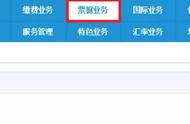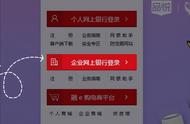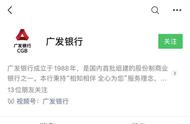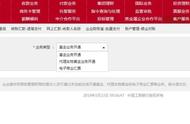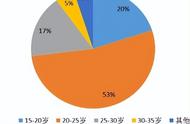一、前言
随着公司开户银行逐步增多,在PC机上安装的企业网银软件也越来越多,各家银行程序各异,经常发生某家银行程序无法识别U盾(加密卡),导致无法登陆,换了一台电脑或重新安装偶尔会解决问题,但后来不知什么时候又会出现同样情况,此文将相关安装维护技巧加以说明。
二、安装技巧
2.1 使用IE浏览器
大部分企业网银支持IE浏览器,无法兼容Chrome(谷歌)、Firefox(火狐)浏览器,推荐大家用系统自带的IE浏览器登陆银行网站。部分国内厂商的浏览器比如360、极速、2345浏览器等都不推荐使用(推送广告、捆绑其它软件)。
例如下图,用火狐浏览器登陆工行企业网银界面,无法输入(卡号、密码、验证等)信息,即使弹出需安装XX控件,也无法兼容(大部分控件支持IE浏览器应用)

下图IE登陆界面,某些行登陆界面明确标识用IE浏览器登陆。

2.2安装网银助手
网银助手是银行程序开发人员,为解决广大企业客户,操作系统不一致、环境不一致而做的“一站式”环境检查工具,助手会自动根据当前电脑扫描情况,下载、安装、配置环境信息(IE控件、Ukey驱动、IE受信任站点等),达到符合网银登陆要求。强烈建议大家先安装各银行网银助手,一键修复系统环境。

如环境检查完毕,在IE登陆时,注意IE浏览器页面提示,可能某些环境未安装成功,例如下图提示需安装控件,否则无法登陆,控件安装完毕后,关闭重新开启IE,登陆界面才能输入相关信息。